camera
camera
Автоматически переведённая страница
К сожалению, на полный ручной перевод у нас не хватает ресурсов.
Если вы увидели ошибку — отправьте пул-риквест с исправлениями (ссылка для редактирования в конце страницы).
Привет!
На этой странице описаны методы и параметры объекта камера в формате справочного руководства. Вы можете узнать о техниках и использовании в более свободной форме на "Странице советов по работе с окном просмотра".
Геометрия камеры
camera.х, camera.у
Реальные координаты Х и У камеры. Он не применяет эффект дрожания экрана и может отличаться от targetX и targetY, если камера находится в переходе.
camera.targetX и camera.targetY
Координаты X и Y целевой точки. Перемещение камеры вместо простого использования параметров X/Y будет вызывать эффект дрожания.
camera.computedX, camera.computedY
Текущее положение камеры в игровых координатах. Эти значения включают в себя вибрацию экрана и camera.shiftX, camera.shiftY.
camera.width, camera.height
Ширина и высота камеры неуменьшенного отображаемого региона. Эти значения являются только для чтения.
camera.rotation
Значение в градусах, которое вращает камеру.
camera.scale.x, camera.scale.y
Масштабирующие значения, которые масштабируют захватывающее прямоугольник. Если сравнивать с инструментами просмотра изображений, "1" и "1" означает отсутствие масштабирования, "0,5" будет увеличивать до 200% зрения, а "3" уменьшит и даст 33% масштабирования.
camera.left, camera.top, camera.right и camera.bottom
Эти значения представляют собой расположение конкретной стороны камеры в игровых единицах. Их нельзя изменять вручную.
camera.moveTo(x, y) и camera.teleportTo(x, y)
Оба метода перемещают камеру в новое положение. camera.moveTo подходит для сцен с диалогами и плавными переходами между объектами, так как он работает вместе с camera.drift. camera.teleportTo не вызывает переходов и сбрасывает эффект тряски экрана. Он подходит для мгновенных точных перемещений, например, при перемещении камеры на большое расстояние.
camera.uiToGameCoord(x, y) и camera.gameToUiCoord(x, y)
Преобразует точку из одной системы координат в другую. Возвращает объект (PIXI.Point) со свойствами x и y.
Есть также методы u.uiToGameCoord и u.gameToUiCoord, которые вызывают эти методы у текущего объекта camera.
camera.getTopLeftCorner(), camera.getTopRightCorner(), camera.getBottomLeftCorner(), camera.getBottomRightCorner()
Возвращает объект (PIXI.Point) с двумя свойствами: x и y. Они находятся в координатной системе игры и учитывают вращение и масштабирование.
camera.getBoundingBox()
Возвращает ограничивающую рамку камеры в игровых координатах. См. PIXI.Rectangle для свойств.
Следование за Копией
camera.follow
Если установлено, камера будет следовать за указанной копией.
camera.followX, camera.followY
Функционирует, если параметру follow назначена копия. Установка одного из этих полей на false отключит автоматическую камеру в заданном направлении.
camera.borderX, camera.borderY
Работает, если параметру follow назначена копия. Задает рамку, в которой будет содержаться копия, в системе координат интерфейса. Может быть установлен в null, чтобы копия была размещена в центре экрана.
Тряска экрана
camera.shake
Текущая мощность эффекта вибрации экрана относительно максимальной стороны экрана (100 — это 100% эффекта вибрации экрана). Если установить значение 0 или меньше, это отключит эффект.
camera.shakePhase
Текущая фаза колебаний экрана.
camera.shakeDecay
Количество единиц "shake", вычитаемых в секунду. По умолчанию равно 5.
camera.shakeFrequency
Основная частота эффекта тряски экрана. По умолчанию — 50.
camera.shakeX, camera.shakeY
Множитель для эффекта тряски экрана. По умолчанию равен 1.
camera.shakeMax
Максимальное допустимое значение для свойства shake, чтобы защитить игроков от потери монитора, в единицах shake. По умолчанию равно 10.
camera.minX, camera.maxX, camera.minY и camera.maxY
Эти параметры ограничивают перемещение камеры внутри прямоугольника. По умолчанию камера может перемещаться без ограничений, если только не настроено иначе в редакторе комнаты.
Вы можете установить все эти свойства или некоторые из них.
Чтобы сбросить определенное значение, например, delete camera.minX;, или напишите camera.minX = undefined;.
Прочее
camera.drift
Если установить значение от 0 до 1, это сделает движение камеры более плавным.
camera.shiftX, camera.shiftY
Эти значения сдвигают камеру в UI-единицах, но не изменяют camera.x и camera.y.
camera.realign(room)
Вычисляет все копии в комнате на основе новых размеров камеры. Это полезно для быстрого позиционирования элементов интерфейса на разных экранах. Новое положение является результатом интерполяции на основе параметров xstart и ystart копий, поэтому оно не будет работать с перемещающимися элементами. Вы можете пропустить реалинование для некоторых копий, если установите их параметр skipRealign в значение true.
Этот метод обычно применим только к режимам "Fittoscreen: Расширение" и "Масштабирование без обрезки".
Без camera.realign | С camera.realign |
|---|---|
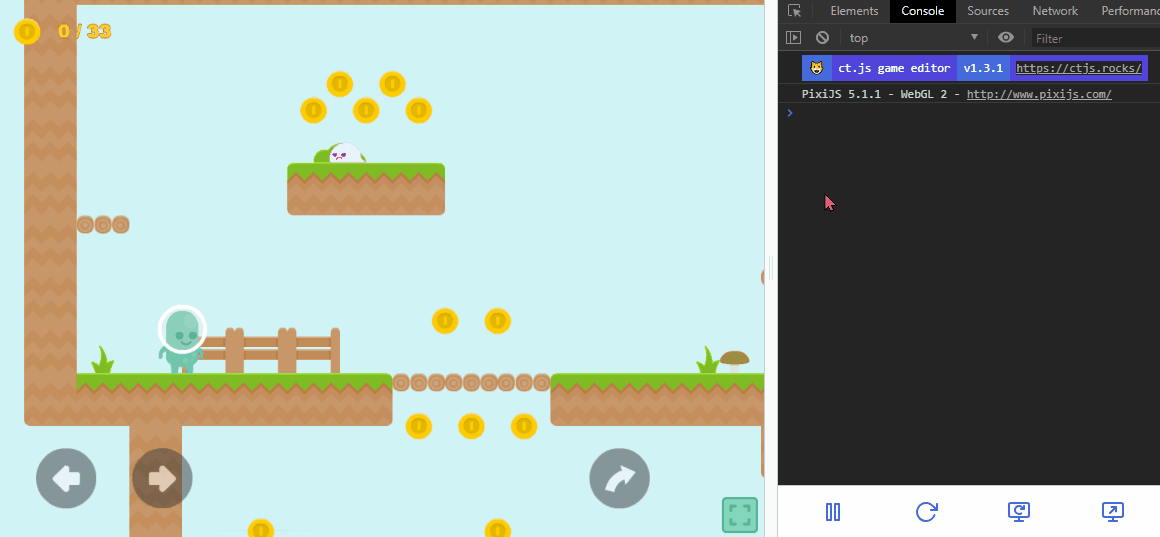 | 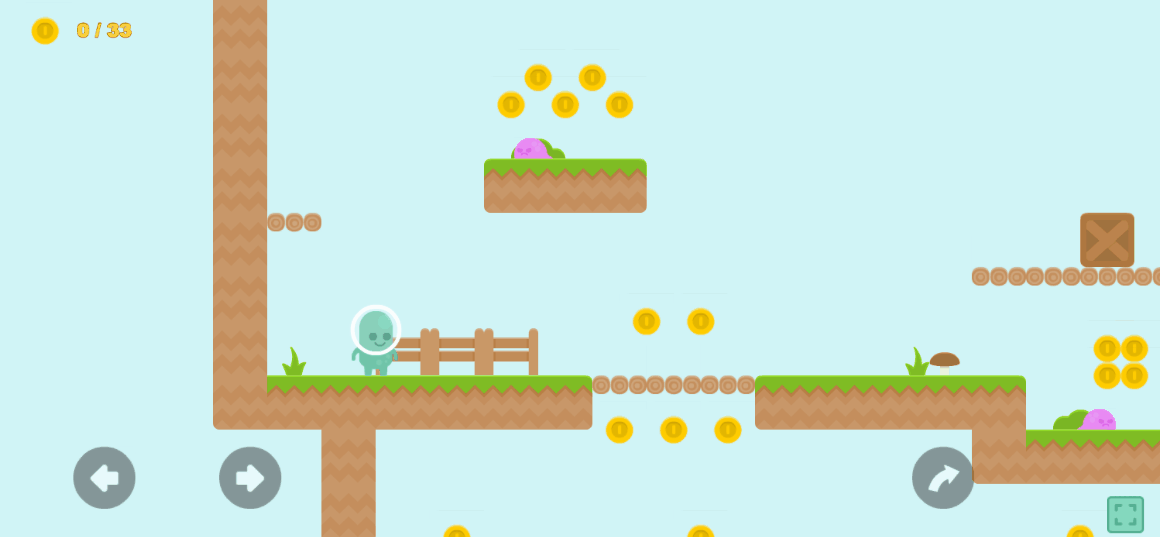 |
Совет
Для ct.js v4 и более поздних версий мы рекомендуем использовать инструменты редактора комнат с автоматическим выравниванием для корректировки копий при необходимости адаптации к разным размерам экранов.
Этот метод все еще полезен для полностью динамически создаемых элементов интерфейса.
Пример: Переставьте элементы пользовательского интерфейса в комнате
Код конца кадра для вашего UI-комнаты:
camera.realign(this);camera.realign thisНу да, это всё!
camera.manageStage()
Это выровняет все не UI слои в игре согласно трансформациям камеры. Это автоматически вызывается внутри, и вы редко будете его использовать.
